기술의 발전으로 iPhone에서 오디오를 편집하는 것이 더욱 쉬워졌습니다. 오디오 트랙을 다듬거나, 향상시키거나, 믹싱하고 싶을 때, 다양한 앱을 통해 iPhone에서 이러한 작업을 수행할 수 있습니다. iPhone에서 오디오를 편집하는 데 필요한 사항을 살펴보겠습니다.
GarageBand를 사용하여 iPhone에서 오디오를 편집하는 방법
GarageBand는 대부분의 iPhone에 사전 설치되어 제공되는 강력한 오디오 편집 앱입니다. 음악, 팟캐스트 및 기타 유형의 오디오 콘텐츠를 녹음하고 편집할 수 있는 다재다능하고 사용하기 쉬운 도구를 원하는 사용자에게 훌륭한 선택입니다. GarageBand에서 오디오 편집을 시작하려면 먼저 오디오 파일을 가져와야 합니다. 방법은 다음과 같습니다:
- iPhone에서 GarageBand를 열고 옵션 목록에서 ‘오디오 레코더’를 탭합니다.
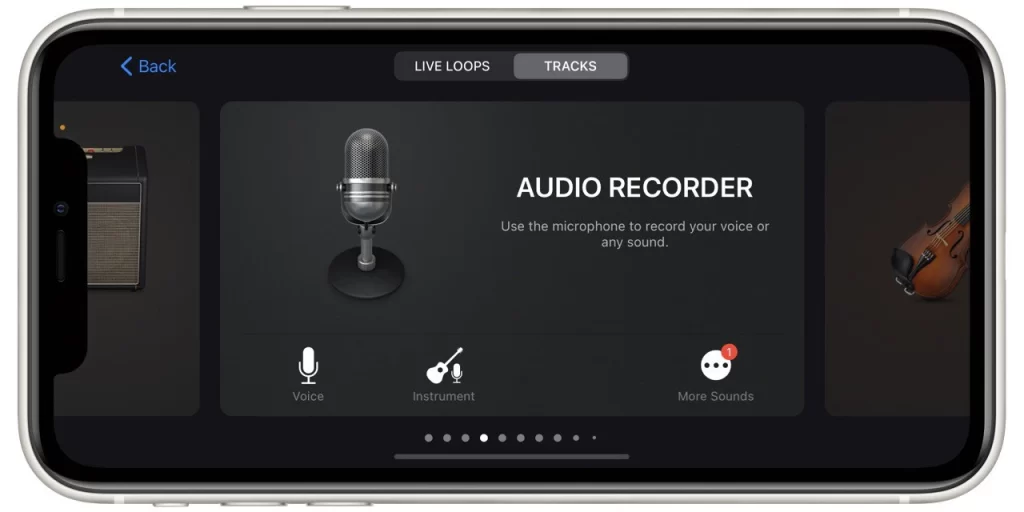
- 왼쪽 상단 모서리에 있는 아이콘을 탭하여 트랙 보기로 전환합니다. 이 아이콘은 세 개의 가로줄로 구성되어 있으며, 가로줄은 여러 조각으로 나뉘어져 있습니다.
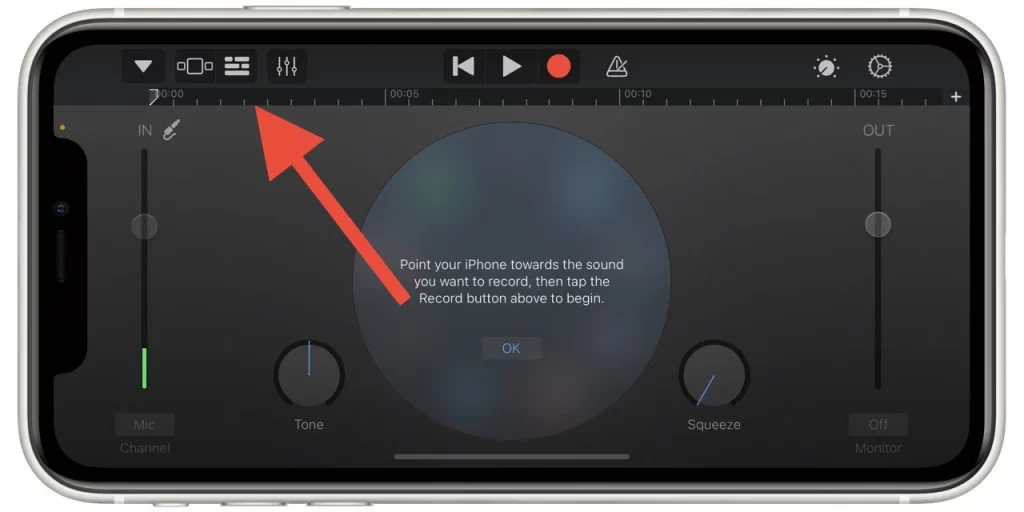
- 화면 오른쪽 상단 모서리에 있는 문자열 고리로 표시된 ‘브라우저 루프’ 버튼을 탭합니다.
- 그런 다음 편집하려는 오디오 트랙을 찾아볼 수 있습니다.
- iPhone의 음악 보관함에 있는 경우 ‘Apple 루프’ 옵션을 탭하고 앨범, 아티스트, 장르 또는 재생 목록별로 찾아보거나 노래 목록을 봅니다.
- 반면에 트랙이 iPhone의 다른 위치에 있거나 웹에서 다운로드한 경우에는 ‘파일’을 선택한 다음 하단의 ‘파일 앱에서 항목 찾아보기’를 선택한 다음 ‘찾아보기’를 선택하여 오디오 트랙을 찾습니다.
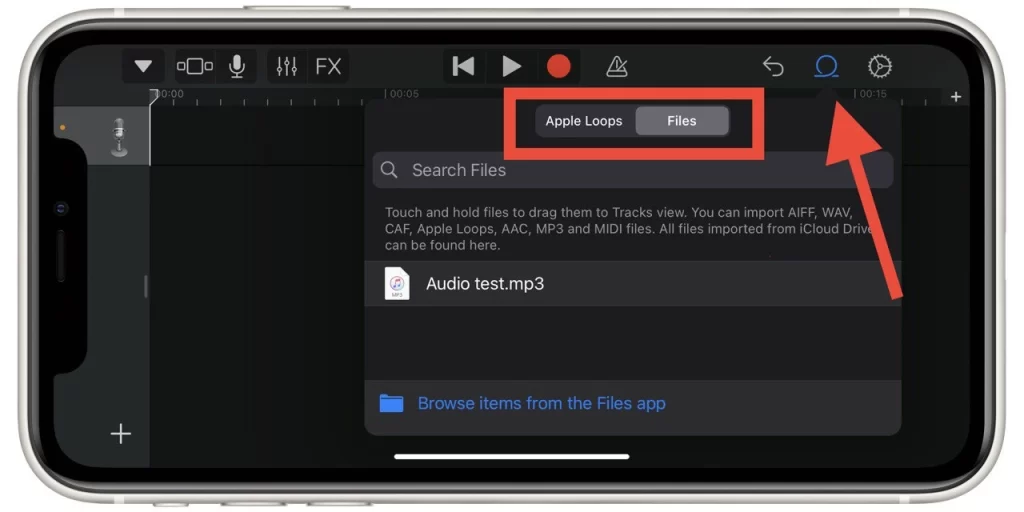
편집하려는 오디오 트랙을 선택하면 프로젝트에 추가되고 트랙 보기에 표시됩니다. 이제 오디오 파일을 GarageBand로 가져왔으므로 편집할 수 있습니다. 다음은 수행할 수 있는 몇 가지 기본적인 편집 작업입니다:
- 오디오 파일 다듬기: 편집 창에서 오디오 파형의 가장자리를 드래그하여 유지하려는 섹션을 선택합니다. ‘가위’ 아이콘을 탭한 다음 분할 지점을 원하는 위치로 드래그하여 오디오 파일을 여러 섹션으로 분할할 수도 있습니다.
- 볼륨 조절하기: 트랙 헤더를 탭하여 트랙을 선택한 다음 화면 왼쪽 상단에 있는 ‘믹스’ 버튼을 탭합니다. 볼륨 슬라이더를 사용하여 선택한 트랙의 볼륨을 조절합니다.
- 효과 적용하기: 화면 왼쪽 상단에 있는 ‘스마트 컨트롤’ 버튼을 탭합니다. 그러면 오디오 파일에 적용할 수 있는 다양한 효과와 필터가 나타납니다. 가장 인기 있는 효과로는 리버브, 이퀄라이저, 왜곡 등이 있습니다. 효과를 적용하려면 편집 창에서 트랙으로 드래그합니다. 그런 다음 스마트 컨트롤 패널의 슬라이더와 컨트롤을 사용하여 효과를 조정할 수 있습니다.
- 루프 추가하기: GarageBand에는 오디오 트랙을 향상시키는 데 사용할 수 있는 대규모 루프 라이브러리가 제공됩니다. 루프를 추가하려면 화면 오른쪽 상단의 ‘루프 브라우저’ 버튼을 탭합니다. 그러면 미리 보고 프로젝트에 추가할 수 있는 루프 목록이 나타납니다.
- MIDI 데이터 편집하기: iPhone에 MIDI 악기가 연결되어 있는 경우, MIDI 데이터를 GarageBand에 직접 녹음할 수 있습니다. MIDI 데이터를 녹음한 후에는 MIDI 편집기를 사용하여 편집할 수 있습니다. MIDI 편집기에 접근하려면 화면 왼쪽 상단의 “편집” 버튼을 탭한 다음 “MIDI” 버튼을 탭합니다.
이 앱의 단점 중에는 초보자가 이해하기 어려울 수있는 가장 쉬운 인터페이스가 아니며이 응용 프로그램이 가로 형식으로 만 작동 할 수 있다는 사실도 있습니다. 그러나이 형식의 오디오 작업은 매우 편리합니다.
음성 메모를 사용하여 음성 녹음을 편집하는 방법
iPhone의 음성 메모 앱은 오디오를 녹음하고 편집할 수 있는 간단하고 사용하기 쉬운 도구입니다. 강의, 인터뷰, 개인 메모 등 어떤 용도로 녹음을 하든 음성 메모 앱은 음성 녹음을 편집하고 향상시킬 수 있는 다양한 기능을 제공합니다. 음성 메모를 사용해 음성 녹음을 편집하는 방법은 다음과 같습니다:
- 앱에 들어가서 편집하려는 음성 녹음을 탭하여 선택합니다. 그러면 녹음 화면으로 이동합니다.
- 녹화를 편집하려면 화면 오른쪽 상단에 있는 점 3개 버튼을 탭합니다.
- 그런 다음 드롭다운 목록에서 “녹취록 수정”을 탭합니다. 그러면 편집 옵션이 나타납니다.
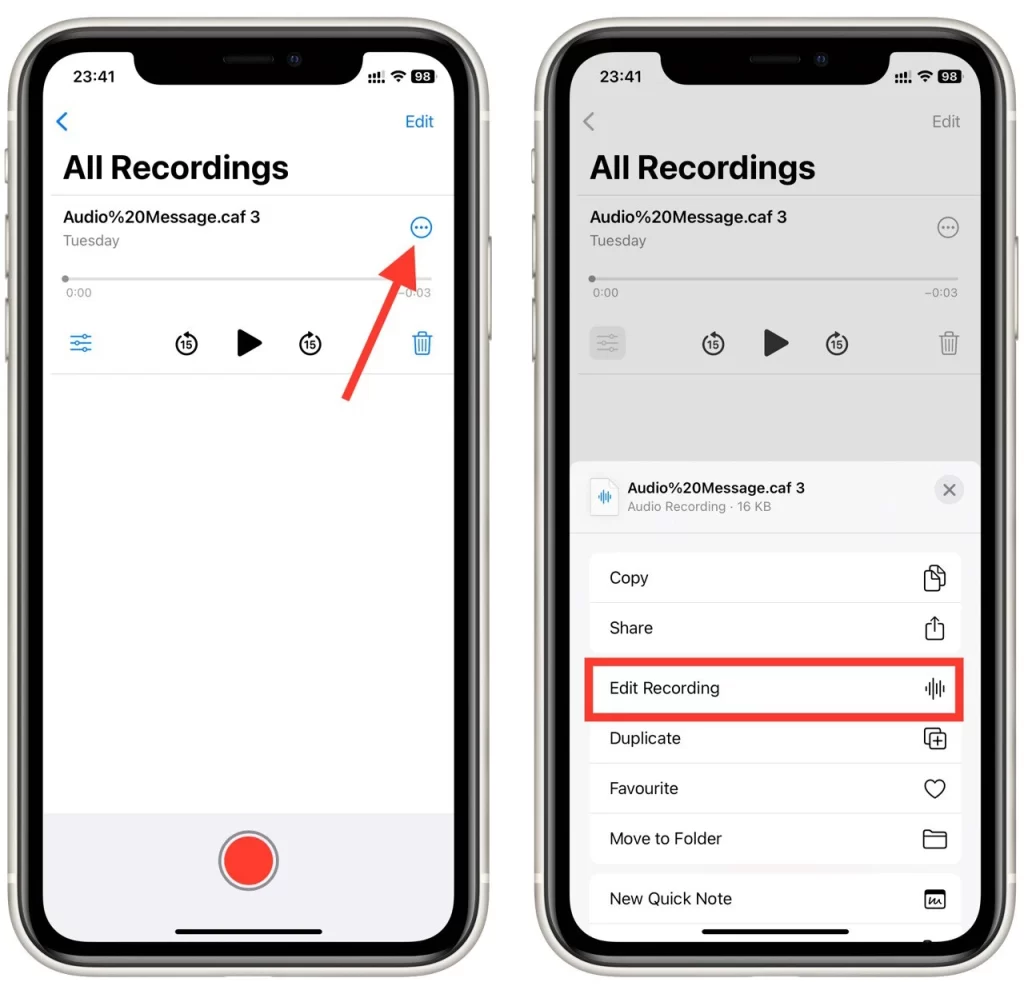
- 이 오디오를 다듬거나, 해당 부분을 교체하거나, 필터를 사용하여 녹음 품질을 향상시킬 수 있습니다.
- 완료되면 ‘완료’를 탭하여 녹음을 저장합니다.
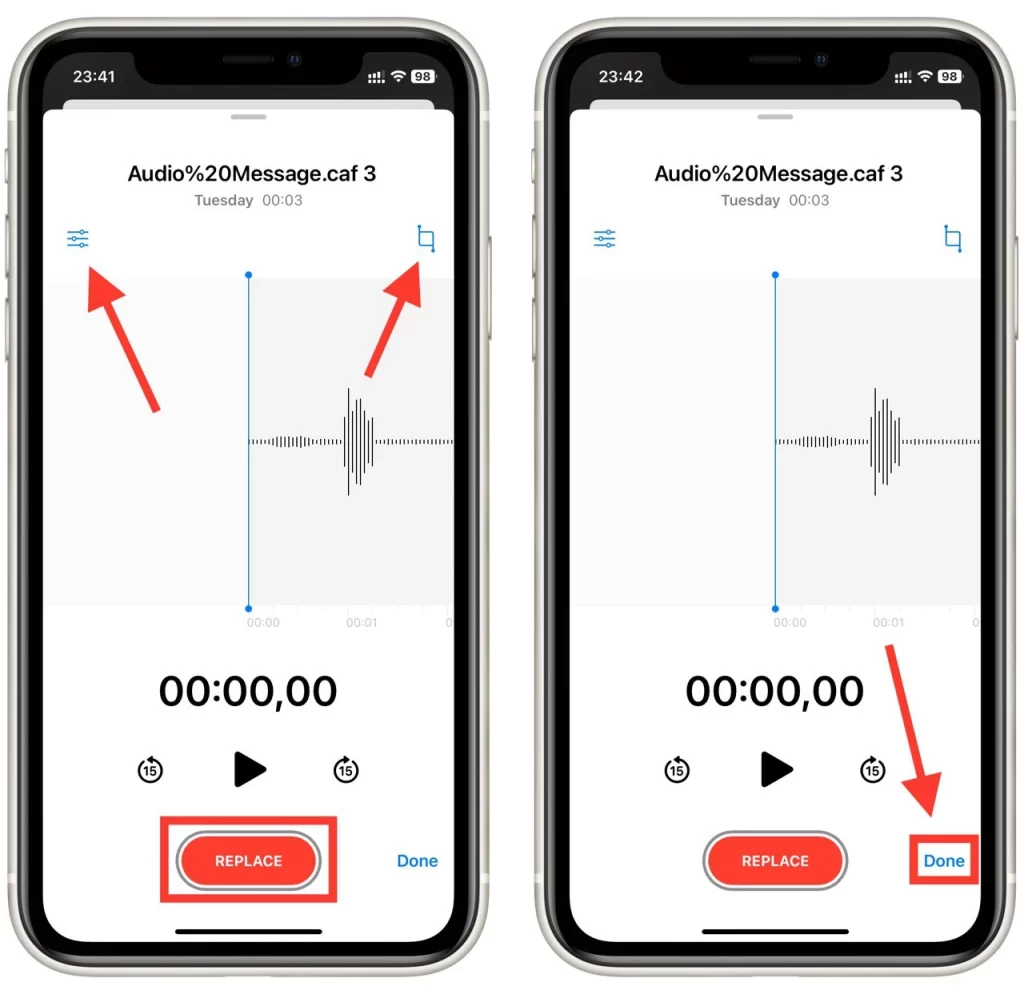
결론적으로, iPhone의 음성 메모 앱을 사용하여 음성 녹음을 편집하는 것은 녹음을 다듬고, 제목과 메모를 추가하고, 편집한 녹음을 공유하거나 내보내는 간단한 과정입니다.
iPhone에서 오디오를 편집하는 데 사용할 수 있는 다른 앱에는 어떤 것이 있나요?
iPhone에서 오디오를 편집하는 데 사용할 수 있는 여러 타사 앱이 App Store에서 제공됩니다. 가장 인기 있는 앱 몇 가지를 자세히 살펴 보겠습니다.
Adobe Audition
Adobe Audition은 iPhone에서 고품질 오디오 콘텐츠를 제작하고자 하는 고급 사용자에게 적합한 전문가급 오디오 편집 앱입니다. 이 앱에는 다음과 같은 다양한 고급 기능이 포함되어 있습니다:
- 멀티트랙 레코딩: 여러 트랙을 녹음하고 믹스하여 복잡한 오디오 편곡을 만들 수 있습니다.
- 스펙트럼 편집: 이 기능을 사용하면 오디오 트랙 내에서 개별 주파수를 편집할 수 있으므로 노이즈 감소 및 복원에 이상적입니다.
- 노이즈 감소: 이 앱에는 오디오 트랙에서 원치 않는 배경 소음을 제거할 수 있는 다양한 노이즈 감소 도구가 있습니다.
- 효과 및 필터: 앱에 내장된 효과와 필터를 사용하여 오디오 트랙에 리버브, 딜레이 및 기타 효과를 추가할 수 있습니다.
- 자동화: 시간 경과에 따라 오디오 트랙의 볼륨, 패닝 및 기타 측면을 조정할 수 있습니다.
Adobe Audition은 iPhone에서 고품질 오디오 콘텐츠를 제작하기 위해 고급 편집 도구가 필요한 팟캐스터, 음악가 및 콘텐츠 제작자에게 이상적인 강력한 앱입니다. 하지만 다른 앱보다 비싸고 일부 사용자에게는 과한 가격일 수 있습니다.
페라이트 레코딩 스튜디오
페라이트 레코딩 스튜디오는 iPhone에서 오디오 트랙을 녹음, 편집, 믹싱할 수 있는 다용도 오디오 편집 앱입니다. 이 앱에는 다음과 같은 다양한 기능이 포함되어 있습니다:
- 멀티트랙 레코딩: 여러 트랙을 녹음하고 믹스하여 복잡한 오디오 편곡을 만들 수 있습니다.
- 비파괴 편집: 페라이트 레코딩 스튜디오는 비파괴 편집 모델을 사용하므로 원본 소스 자료에 영향을 주지 않고 오디오 트랙을 변경할 수 있습니다.
- 효과 및 필터: 앱에 내장된 효과와 필터를 사용하여 오디오 트랙에 리버브, EQ 및 기타 효과를 추가할 수 있습니다.
- 키보드 단축키: 이 앱에는 오디오 트랙을 쉽게 탐색하고 편집할 수 있는 다양한 키보드 단축키가 있습니다.
- 공유 및 내보내기: 앱에서 바로 오디오 트랙을 공유하거나 MP3, WAV, M4A 등 다양한 형식으로 내보낼 수 있습니다.
페라이트 레코딩 스튜디오는 아이폰에서 강력하면서도 사용하기 쉬운 오디오 편집 도구를 원하는 팟캐스터와 콘텐츠 제작자를 위한 훌륭한 앱입니다. 또한 이 목록의 다른 옵션보다 저렴하기 때문에 예산이 넉넉하지 않은 사용자들에게도 훌륭한 선택이 될 것입니다.
트위스티드웨이브 오디오 에디터
TwistedWave 오디오 편집기는 iPhone에서 오디오 트랙을 편집하고 향상시킬 수 있는 간단하면서도 강력한 오디오 편집 앱입니다. 이 앱에는 다음과 같은 다양한 기능이 포함되어 있습니다:
- 오디오 레코더: 내장 오디오 레코더를 사용하여 음성이나 기타 사운드를 녹음하고 트랙에 추가할 수 있습니다.
- 효과 및 필터: 앱에 내장된 효과와 필터를 사용하여 오디오 트랙에 리버브, EQ 및 기타 효과를 추가할 수 있습니다.
- 편집 도구: 트위스티드웨이브 오디오 편집기에는 오디오 트랙을 다듬고, 분할하고, 병합하고, 볼륨, 템포 및 음악의 다른 측면을 조정할 수 있는 다양한 편집 도구가 포함되어 있습니다.
- 다중 채널 편집: 여러 오디오 채널을 동시에 편집할 수 있어 팟캐스트 편집 및 오디오 복원 작업에 이상적입니다.
- 공유 및 내보내기: 앱에서 바로 오디오 트랙을 공유하거나 MP3, WAV, M4A 등 다양한 형식으로 내보낼 수 있습니다.
TwistedWave 오디오 편집기는 아이폰에서 간단하면서도 강력한 오디오 편집 도구를 원하는 사용자들을 위한 훌륭한 앱입니다. 또한 이 목록의 다른 옵션보다 저렴하기 때문에 예산이 부족한 사용자에게 훌륭한 선택입니다.
음성 녹음 프로
보이스 레코드 프로는 오디오 트랙을 녹음하고 편집할 수 있는 간단하고 사용하기 쉬운 도구가 필요한 사용자에게 적합한 무료 오디오 녹음 및 편집 앱입니다. 이 앱은 다음과 같은 다양한 기능을 제공합니다:
- 오디오 레코더: 내장 오디오 레코더를 사용하여 음성이나 기타 사운드를 녹음하고 트랙에 추가할 수 있습니다.
- 편집 도구: 보이스 레코드 프로에는 오디오 트랙을 다듬고, 분할하고, 병합하고, 볼륨, 템포 및 음악의 다른 측면을 조정할 수 있는 다양한 편집 도구가 포함되어 있습니다.
- 효과 및 필터: 앱에 내장된 효과와 필터를 사용하여 오디오 트랙에 리버브, EQ 및 기타 효과를 추가할 수 있습니다.
- 공유 및 내보내기: 앱에서 바로 오디오 트랙을 공유하거나 MP3, WAV, M4A 등 다양한 형식으로 내보낼 수 있습니다.
보이스 레코드 프로는 아이폰에서 간단하고 사용하기 쉬운 오디오 편집 도구가 필요한 사용자를 위한 훌륭한 앱입니다. 이 목록에 있는 다른 앱들처럼 고급 기능은 없지만, 오디오 편집을 막 시작하는 사용자에게는 훌륭한 선택입니다.










